CPU 使用率 エリア
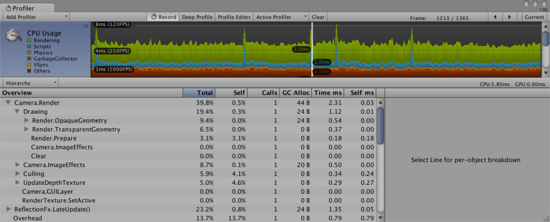
CPU 使用率 エリアはゲームで使用された時間を表示します。選択したとき,下側のパネルは選択されたフレームの階層データを表示します。
- Hierarchy mode: 階層により時間データを表示。
- Group Hierarchy mode: データを論理グループ (Rendering, Physics, Scripts その他) に分けますグループのあらゆる子が別のグループに存在出来るため (例えば スクリプトがレンダリングを呼ぶ,等),グループの時間は100%を超えることがしばしばあります (バグではありません) 。
CPUチャートの縦の並び順はチャートラベルを上下にドラッグするだけで並び替えできます。
低いペインでアイテムが選択されたとき,CPUチャートに占める割合がハイライトされます (それ以外は暗くなります)。再度クリックすることで選択範囲から除きます。
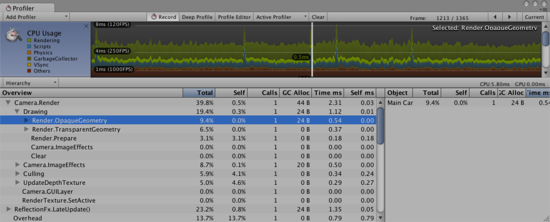
階層タイムデータの中で self time は特定の関数についてサブ関数を呼ぶ時間を除いた時間を示します。上記のスクリーンショットでは例えば時間の 39.8% がCamera.Render関数に時間を要しています。この関数は多くの作業を行って様々な描画およびカリングの関数をコールします。これらの関数を取り除くとCamera.Render関数に要した時間は0.8%のみです。
CPUプロファイラの Others はRenderer, Scripts, Physics,ガベージコレクタまたはVSyncに分類されていない全ての領域の合計を記録しています。この中にはアニメーション,AI,オーディオ,パーティクル,ネットワーキング,ローディング,PlayerLoopが含まれています。